
我们在年底整理工作时不得不在WPS中打开大量的文档,但这样处理起来非常不方便,本文介绍了一种分区管理文档的方法,相信会让大家的整理工作达到事半功倍的效果。
WPS怎么分区管理文档
1、将待整理的文档一起打开,然后点击下图所示的工作区图标。
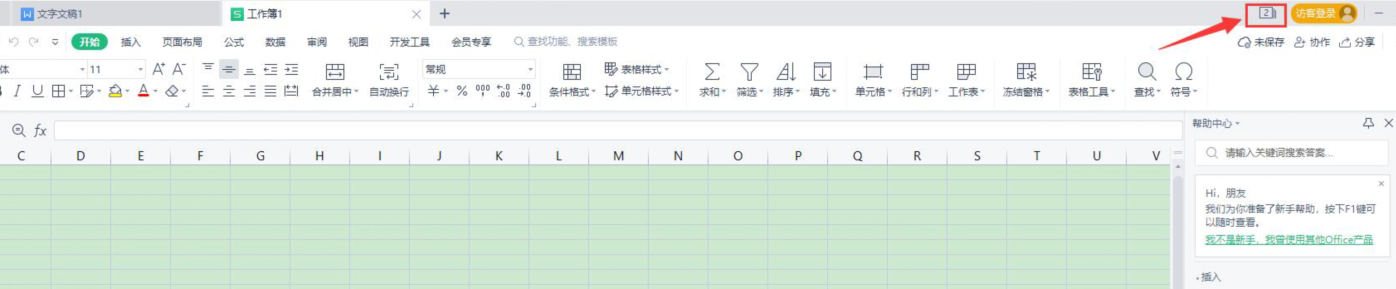
2、展开工作区之后,点一下左上角的新建按钮。
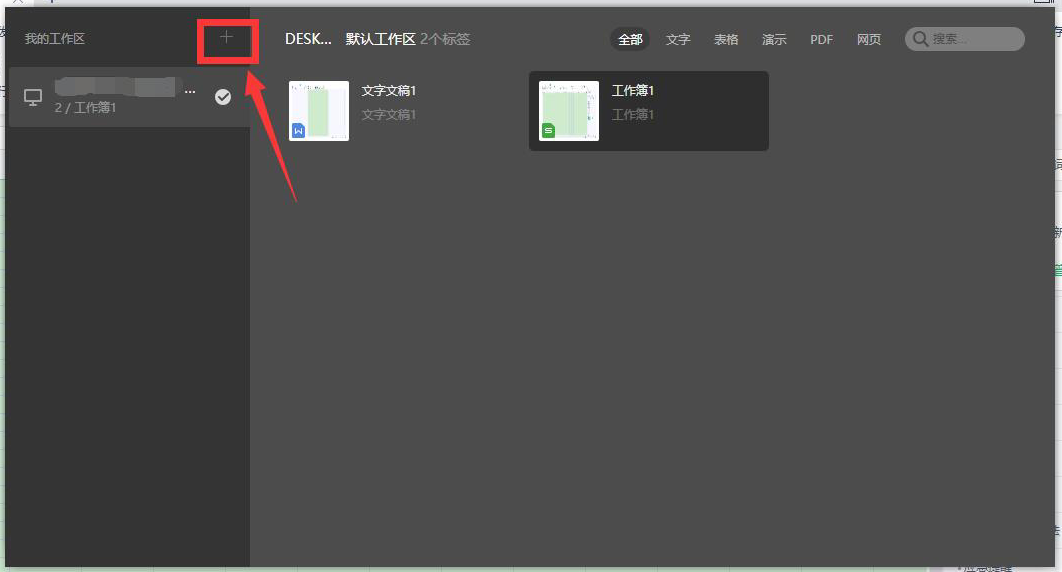
3、左侧列表中会立即新建一个工作区。
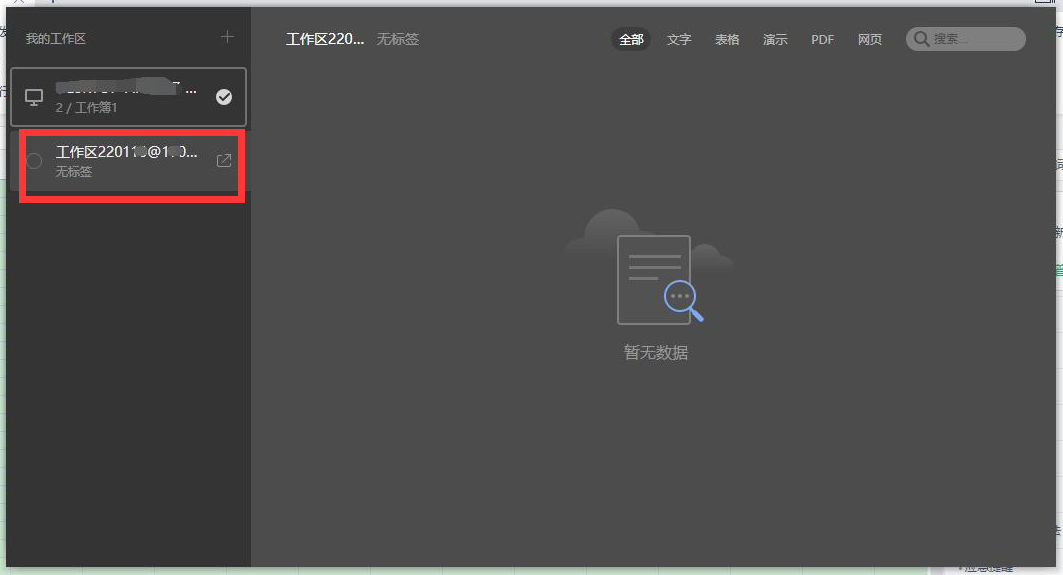
4、我们可以右击新工作区进行重命名。
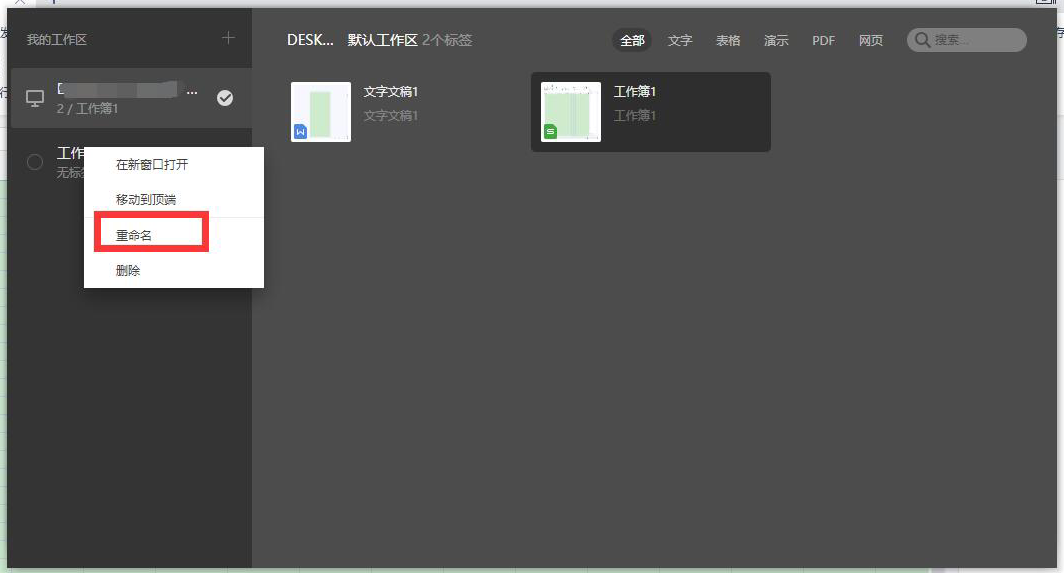
5、在指定文档上右键选择“转移至工作区窗口”,就可以将文档转移到指定工作区,之后点击某个工作区,就可以快速切换到想看的文档。
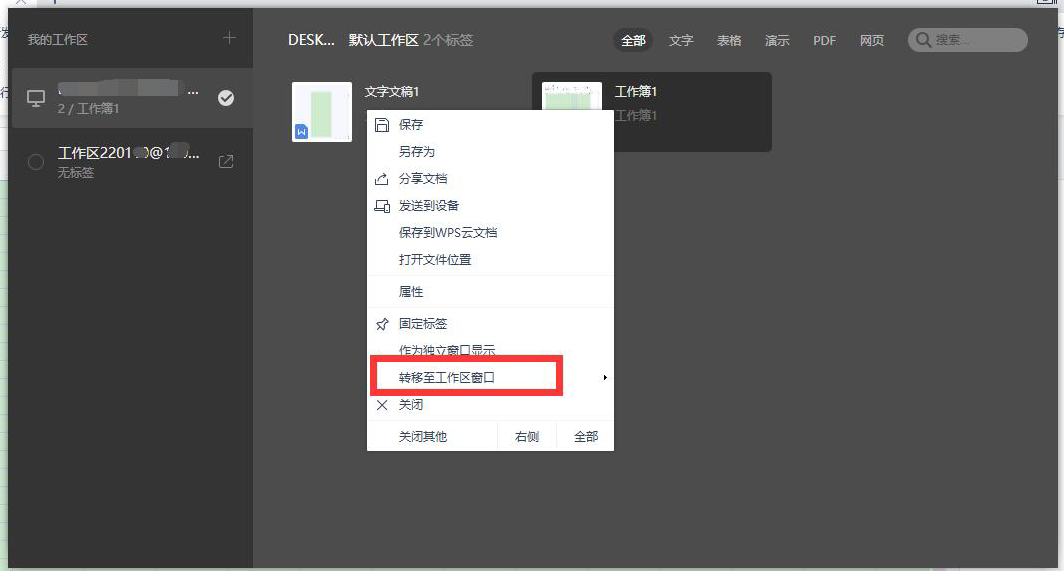
6、点击工作区顶部标签,可以快速筛选满足条件的文档。

WPS工作区使用场景:
日常工作中常会打开不同组件、不同主题、不同项目的多个文档,来回切换这些文档很麻烦。
此时就可以使用WPS office 「工作区」功能,快速完成项目与项目之间的切换,帮助我们快速整理工作,让我们的工作更有条理。
wps相关推荐:
小伙伴们看完小编为您带来的内容了吗?是不是一下子明朗了许多呢!更多有趣实用的软件攻略都在游戏6~